Thủ thuật công nghệ
Cài đặt hệ điều hành: cách thiết lập Windows 10 Media Creation Tool
Sau khi lắp đặt thành công một cái PC, đương nhiên bạn phải phải cài đặt hệ điều hành Windows 10 làm nền tảng giải quyết chính để có thể bắt đầu sử dụng dàn máy bình thường. Đâu phải giống như lúc mua máy tính từ các siêu thị điện máy, nơi Windowns 10 được đơn vị bán đồ mặc định cài đặt cho bạn. Và để tạo ra thể tự kết thúc được khâu cài đặt này, thiết lập Windows 10 Media Creation Tool vào USB hoặc đĩa CD chính là điều mà chúng ta phải làm với hướng dẫn chi tiết trong bài viết lần này của Vi Tính PCI Công nghệ.
1 Thiết lập Windows 10 Media Creation Tool vào USB flash drive
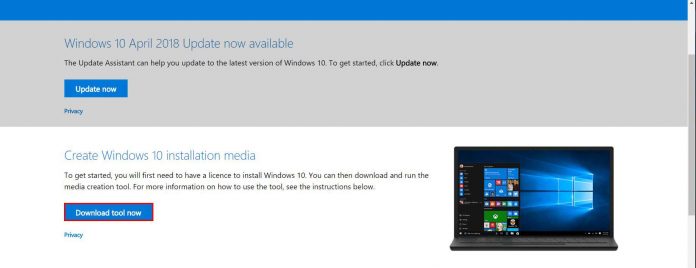
Tự thực hiện cài đặt Windows 10 Media Creation Tool có cái hay của nó, đó là bạn có thể dùng USB cá nhân, tự tải về công cụ từ trang web chính thức của Microsoft mà không phải lo về virus hay mã nguồn độc nếu đưa ra các tiệm sửa chữa máy tính.
- Bước đầu tiên, tải về tool trên một máy tính khác đã có sẵn hệ điều hành, thông qua trang Download Windows 10 chính thức. Click vào Download Tool Now .
2. Sau khi file đã được tải về, khởi động ứng dụng và cửa sổ Windows 10 Setup sẽ hiện ra.
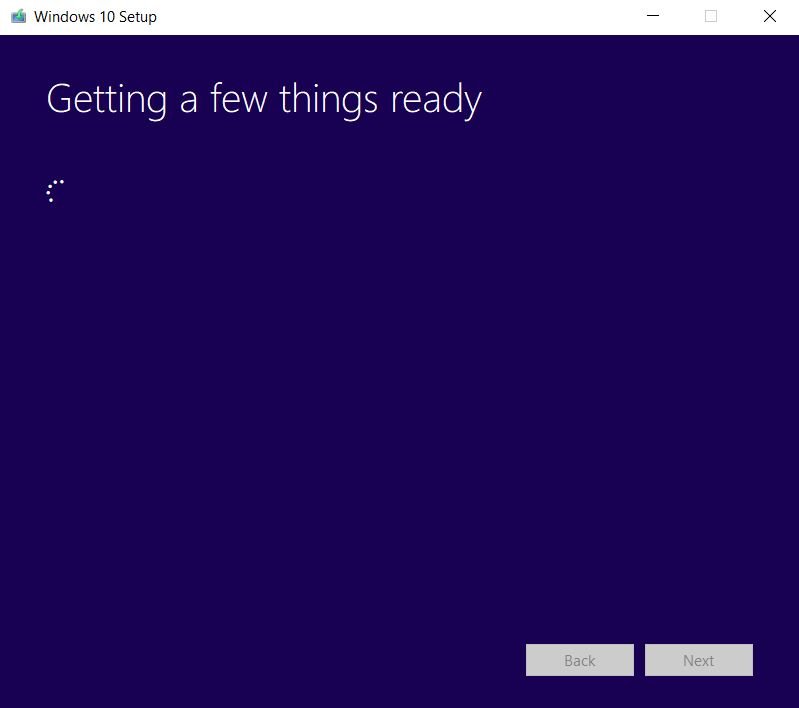
3. Chọn Accept > Create installation media (USB flash drive, DVD, or ISO file) for another PC.
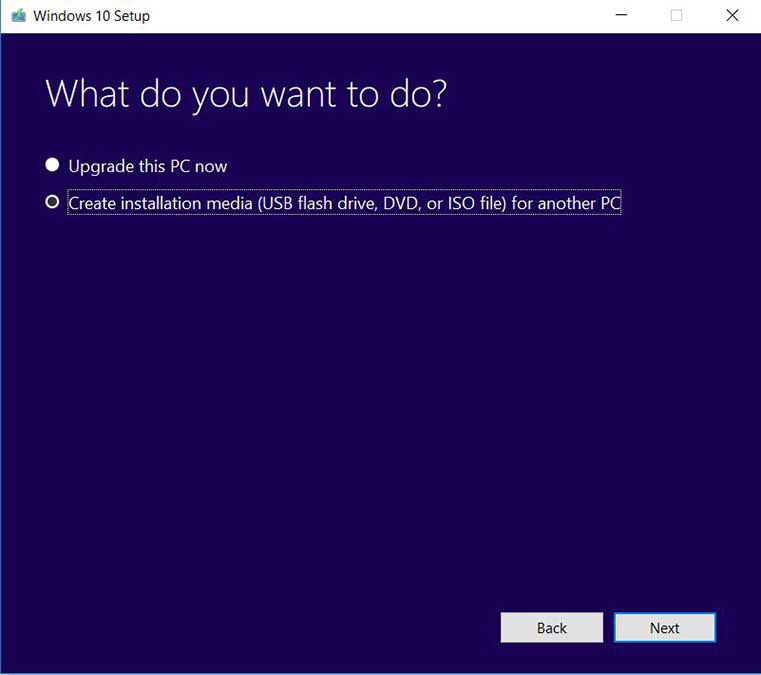
4. Tiếp tục chọn lựa ngôn ngữ, phiên bản Windows và kiến trúc. Ở đây chúng ta sẽ để mặc định ngôn ngữ: English; Windows 10; và bởi hiện nay gần như tất cả CPU cũng đã hiện thuộc kiến trúc 62-bit nên không có lý gì mà chúng ta lại chọn lựa khác đi cả.
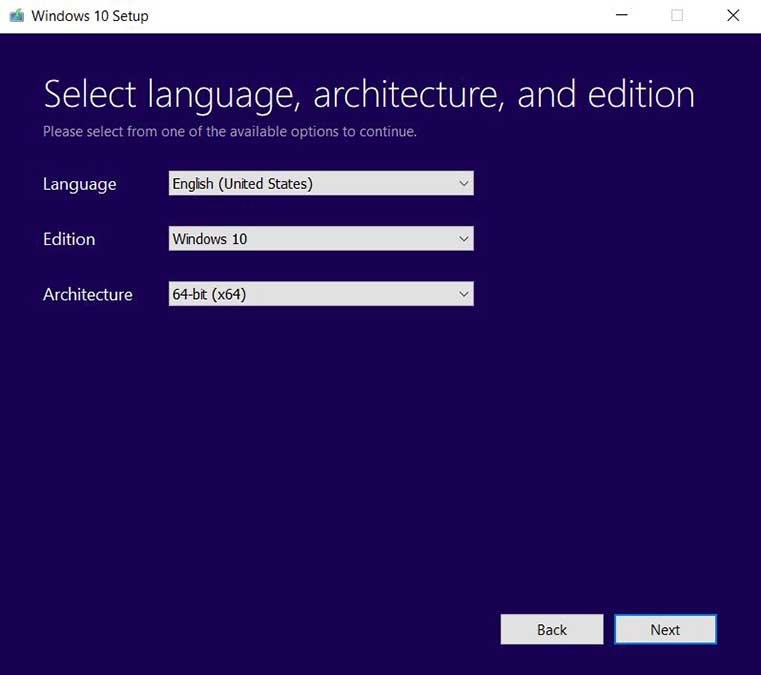
5. Ở đây, chúng ta sẽ chuẩn bị bộ công cụ Windows 10 Media Creation Tool vào USB nên USB flash drive sẽ là lựa chọn chính xác. Lưu ý nhỏ, đó là USB sử dụng để cài Windows 10 nên để trống và có dung lượng tối thiểu 8GB.
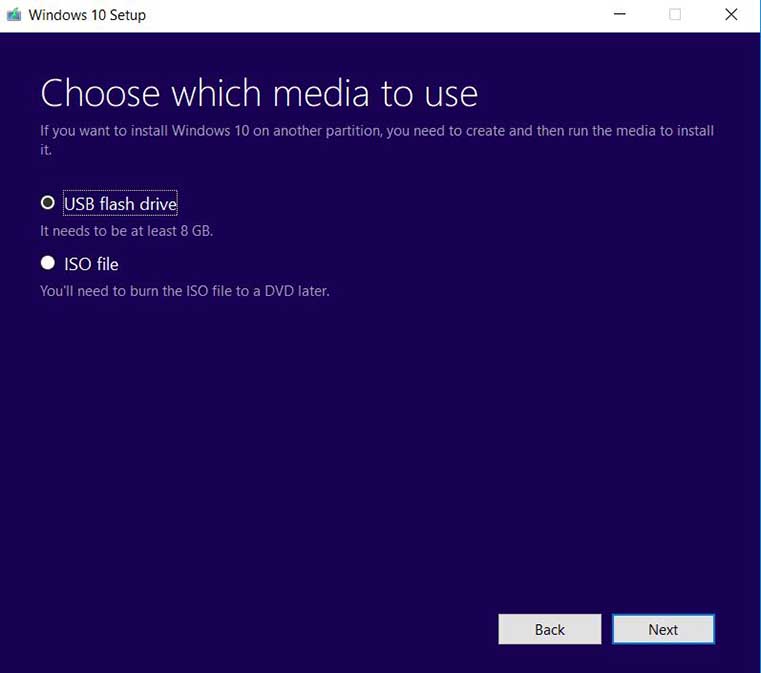
Giờ đây bộ công cụ tải về hệ điều hành Windows 10 đã nằm gọn trong thanh lưu giữ nhỏ, bạn đã sẵn sàng cài đặt cho máy tính mới của mình.
USB sau khi sử dụng cũng có thể có thể được format lại và sử dụng cho nhiều mục đích lưu trữ khác.
2 Thiết lập Windows 10 Media Creation Tool vào đĩa CD
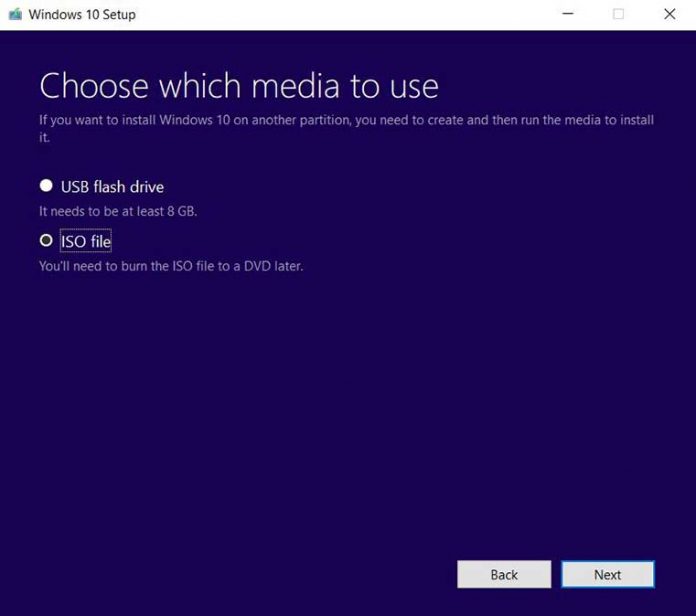
Ta thi hành chính xác giống như khi thiết lập cho USB cho tới bước thứ 5, chọn lựa ISO file.
Khâu chờ đợi sẽ mất kha khá thời gian ISO file có dung lượng lên tới ~3.5GB. File có tên là Windows.io, hãy nhớ lưu ở nơi thường thấy như Desktop để dễ bề tìm kiếm.
Sau khi qui trình tải về kết thúc, bạn sẽ thấy 2 lựa chọn: Save ISO file để cũng đều có thể burn sau, hoặc mở một chương trình Burn Disc để thực hiện ngay lập tức.
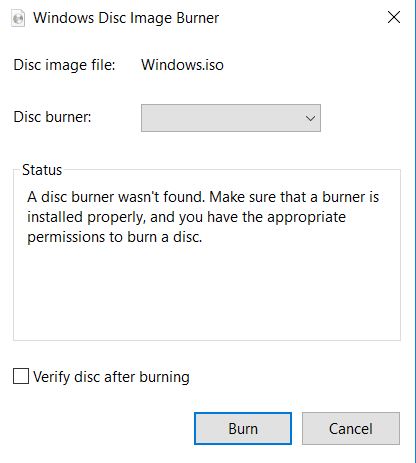
Sau khi cài đặt xong, bạn cũng có thể sử dụng Windows 10 Media Creation Tool đã được lưu trữ trong USB flash drive hoặc đĩa CD để bắt đầu cài đặt hệ điều hành cho dàn máy tính mới.
Từ khóa bài viết:
Bài viết Cài đặt hệ điều hành: cách thiết lập Windows 10 Media Creation Tool được tổng hợp sưu tầm và biên tập bởi nhiều user – Sửa máy tính PCI – TopVn Mọi ý kiến đóng góp và phản hồi vui lòng gửi Liên Hệ cho chúng tôi để điều chỉnh. Xin cảm ơn.

 Tuyển Dụng
Tuyển Dụng
 Chuyên Nghiệp trong phục vụ với hơn 20 Kỹ thuật IT luôn sẵn sàng tới tận nơi sửa chữa và cài đặt ở Tphcm. Báo giá rõ ràng. 100% hài lòng mới thu tiền.
Chuyên Nghiệp trong phục vụ với hơn 20 Kỹ thuật IT luôn sẵn sàng tới tận nơi sửa chữa và cài đặt ở Tphcm. Báo giá rõ ràng. 100% hài lòng mới thu tiền.









